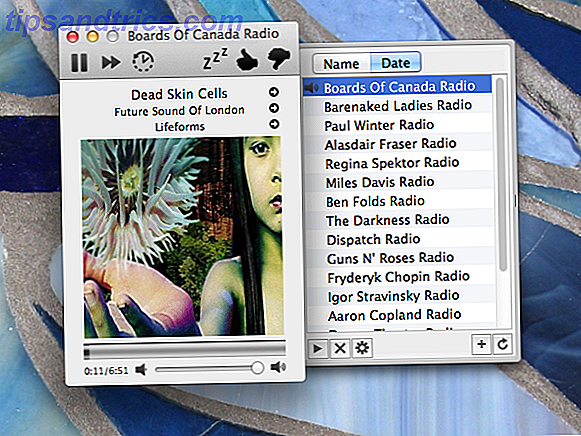Wil je wat persoonlijkheid toevoegen aan je Mac? Een geweldige manier om dit te doen is door de kleur van een paar mappen te wijzigen.
Of je dit nu doet om je bureaublad wat aan te kleden, maak Finder gebruiksvriendelijker Reduceer Finder Clutter en Mac Junk met aliassen, tags en meer Reduceer Finder-rommel en Mac Junk met aliassen, tags en meer Een grondige opruimactie zo nu en dan is noodzakelijk, maar het kan je alleen zo ver brengen. Je hebt een goede strategie nodig om rommel te ontwijken en op te ruimen. Meer lezen, of u wilt kleur gebruiken om eenvoudig bepaalde soorten mappen te identificeren, u kunt het in slechts enkele momenten doen. Hier is hoe.
Mapkleuren op Mac veranderen
- Maak een nieuwe map als u een bestaande map niet wilt wijzigen.
- Klik met de rechtermuisknop op de map die u wilt wijzigen en kies Info ophalen .
- Boven aan dit dialoogvenster ziet u een afbeelding van een map naast de naam van de map. Klik op deze afbeelding en kies vervolgens Bewerken> Kopiëren in de menubalk.
- Open voorbeeld. U kunt dit snel doen door op Cmd + spatiebalk te drukken om Spotlight te openen en vervolgens Voorbeeld te typen.
- Selecteer Open bestand en selecteer Bestand> Nieuw van klembord .
- Klik op de knop Knoppenbalk tonen ; het ziet eruit als een markering en staat naast het vak Zoeken .
- Kies het hulpmiddel Kleur aanpassen dat eruitziet als een prisma met doorschijnend licht.
- Gebruik de schuifregelaars aan de rechterkant om de kleur van de map naar wens aan te passen.
- Als u tevreden bent, kiest u Bewerken> Alles selecteren in de menubalk.
- Druk op Cmd + C om de nieuwe map te kopiëren .
- Spring van tevoren terug naar het tabblad Info van de map. Klik opnieuw op de afbeelding van de map en druk op Cmd + V om de nieuwe map over de oude te plakken .
Voorbeeld biedt basisopties voor het wijzigen van de kleur van een map. Als u meer controle wilt, kunt u hetzelfde proces volgen in Photoshop of een andere app voor het bewerken van afbeeldingen.
Koppel dit met meer verborgen productiviteitstricks 10 Fantastische productiviteit en verborgen tips voor je Mac 10 Geweldige verborgen productiviteit Tips en trucs voor je Mac Terwijl de Mac App Store is gevuld met geweldige productiviteits-apps, hoef je niet zo ver te zoeken voor een onmiddellijke instroom van productiviteit. Lees meer en je zult efficiënter dan ooit werken.